让win10显示蓝牙开启选项的方法 Win10蓝牙开启选项消失原因分析
更新时间:2024-02-10 10:33:24作者:jiang
随着科技的不断进步,蓝牙技术已经成为我们日常生活中不可或缺的一部分,有时候我们可能会在Win10系统中遇到蓝牙开启选项消失的情况,这让许多用户感到困惑和不知所措。如果你也遇到了这个问题,别担心本文将为大家介绍一些解决方法和分析消失原因的途径。让我们一起来探索如何让Win10系统重新显示蓝牙开启选项吧!
操作过程:
1、首先我们点击设备管理器的usb选项,重启一下,先禁用,后启动。
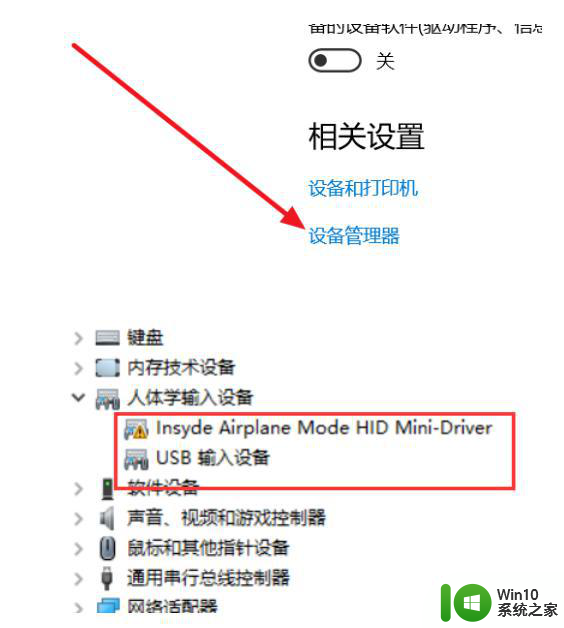
2、我们也可以进入到bios关掉WLA(disable)去保存重启,然后再重新开WLA(enable)之后再保存重启。
方法二:
1、我们也可以进入到设置面板,点击更新和安全按钮。后选择恢复按钮,点击立即重新启动,再点击疑问解答-高级选项-UEFI固件设置,后重启Configuration-Wireless LAN)即可。 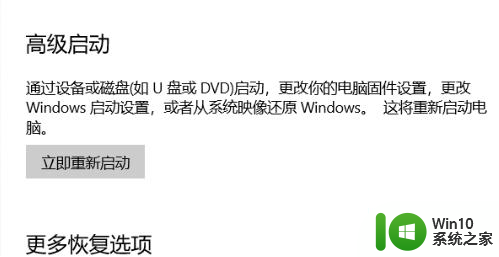
方法三: 1、我们利用键盘组合键Win+R弹出运行页面,输入命令:services.msc;
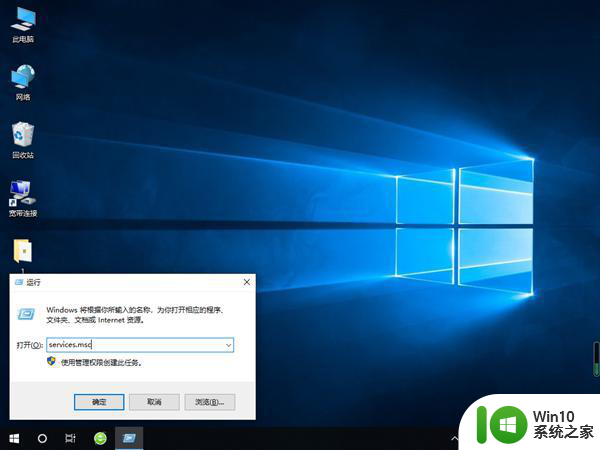
2、接着我们下滑找到蓝牙支持服务选项并双击。
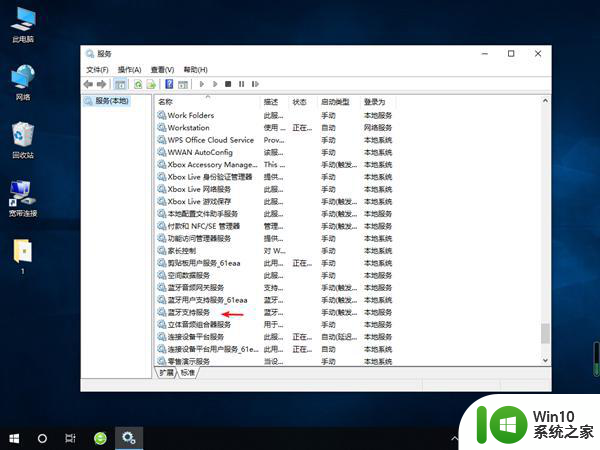
3、将服务状态调至为启动,再点击确认即可。
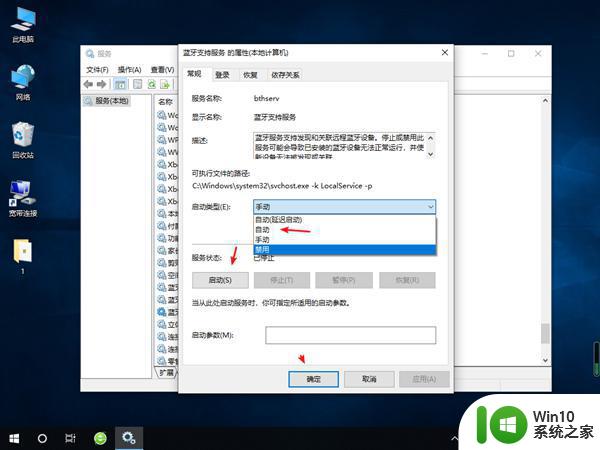
以上就是让win10显示蓝牙开启选项的方法的全部内容,还有不清楚的用户就可以参考一下小编的步骤进行操作,希望能够对大家有所帮助。
让win10显示蓝牙开启选项的方法 Win10蓝牙开启选项消失原因分析相关教程
- win10没有蓝牙开关的解决方法 win10没有开启蓝牙的选项怎么办
- win10蓝牙开启选项没了如何恢复 win10蓝牙开启按钮没了怎么办
- win10蓝牙开启选项没了如何找回 w10电脑蓝牙开关不见了怎么解决
- win10蓝牙选项无电源管理 无法找到电源管理选项怎么办
- Window10蓝牙无法开启怎么办 Window10蓝牙功能消失怎样重新启用
- win10打不开蓝牙的处理方法 win10蓝牙无法开启的解决办法
- win10开启蓝牙服务 Win10蓝牙功能开启方法
- win10蓝牙无法开启的解决方法 如何在win10上打开蓝牙功能
- win10蓝牙功能突然消失如何还原 win10蓝牙模块消失解决方法
- w10系统没有打开蓝牙的选项怎么解决 Windows 10系统蓝牙无法打开怎么办
- 如何禁用win10开机自启动项 win10电脑如何取消系统启动选项
- win10蓝牙开关不见了如何修复 win10蓝牙开关消失怎么恢复
- 蜘蛛侠:暗影之网win10无法运行解决方法 蜘蛛侠暗影之网win10闪退解决方法
- win10玩只狼:影逝二度游戏卡顿什么原因 win10玩只狼:影逝二度游戏卡顿的处理方法 win10只狼影逝二度游戏卡顿解决方法
- 《极品飞车13:变速》win10无法启动解决方法 极品飞车13变速win10闪退解决方法
- win10桌面图标设置没有权限访问如何处理 Win10桌面图标权限访问被拒绝怎么办
win10系统教程推荐
- 1 蜘蛛侠:暗影之网win10无法运行解决方法 蜘蛛侠暗影之网win10闪退解决方法
- 2 win10桌面图标设置没有权限访问如何处理 Win10桌面图标权限访问被拒绝怎么办
- 3 win10关闭个人信息收集的最佳方法 如何在win10中关闭个人信息收集
- 4 英雄联盟win10无法初始化图像设备怎么办 英雄联盟win10启动黑屏怎么解决
- 5 win10需要来自system权限才能删除解决方法 Win10删除文件需要管理员权限解决方法
- 6 win10电脑查看激活密码的快捷方法 win10电脑激活密码查看方法
- 7 win10平板模式怎么切换电脑模式快捷键 win10平板模式如何切换至电脑模式
- 8 win10 usb无法识别鼠标无法操作如何修复 Win10 USB接口无法识别鼠标怎么办
- 9 笔记本电脑win10更新后开机黑屏很久才有画面如何修复 win10更新后笔记本电脑开机黑屏怎么办
- 10 电脑w10设备管理器里没有蓝牙怎么办 电脑w10蓝牙设备管理器找不到
win10系统推荐
- 1 番茄家园ghost win10 32位旗舰破解版v2023.12
- 2 索尼笔记本ghost win10 64位原版正式版v2023.12
- 3 系统之家ghost win10 64位u盘家庭版v2023.12
- 4 电脑公司ghost win10 64位官方破解版v2023.12
- 5 系统之家windows10 64位原版安装版v2023.12
- 6 深度技术ghost win10 64位极速稳定版v2023.12
- 7 雨林木风ghost win10 64位专业旗舰版v2023.12
- 8 电脑公司ghost win10 32位正式装机版v2023.12
- 9 系统之家ghost win10 64位专业版原版下载v2023.12
- 10 深度技术ghost win10 32位最新旗舰版v2023.11